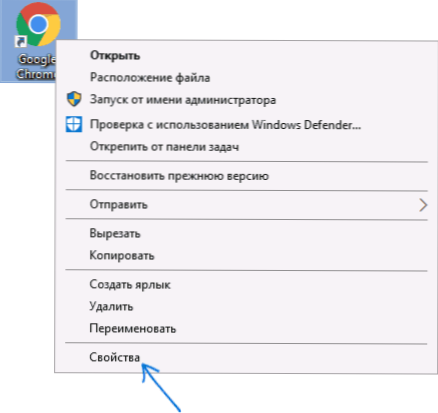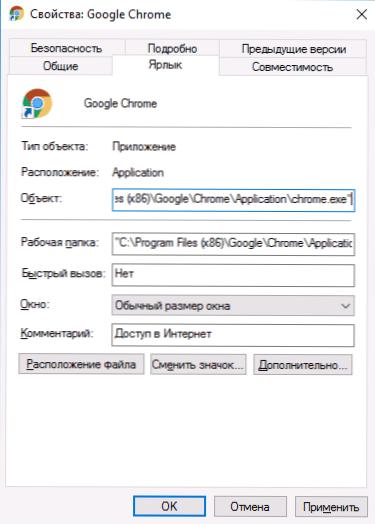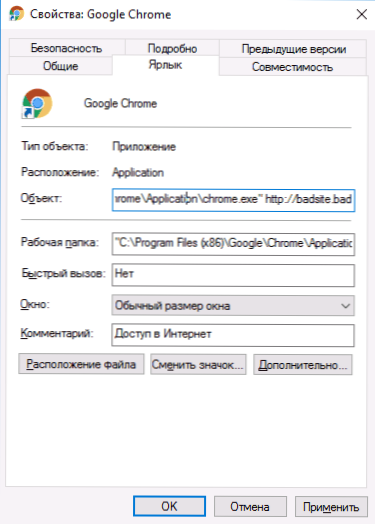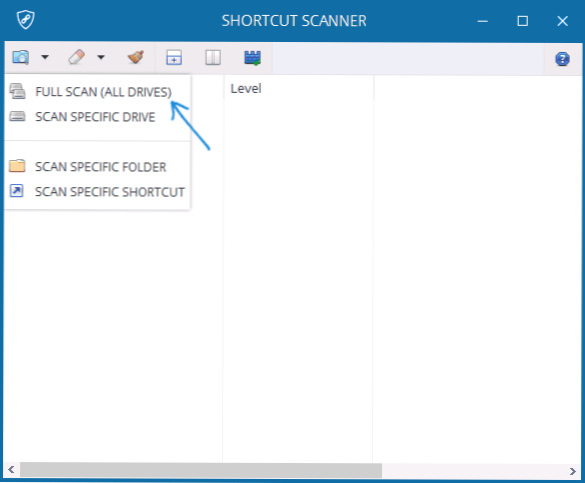Jednym z najbardziej niebezpiecznych elementów systemu Windows 10, 8 i Windows 7 są skróty do programów na pulpicie, na pasku zadań iw innych lokalizacjach. Stało się to szczególnie istotne, ponieważ różne szkodliwe programy (w szczególności AdWare) rozprzestrzeniały się, powodując pojawianie się reklam w przeglądarce, co można znaleźć w artykule Jak pozbyć się reklam w przeglądarce.
Jednym z najbardziej niebezpiecznych elementów systemu Windows 10, 8 i Windows 7 są skróty do programów na pulpicie, na pasku zadań iw innych lokalizacjach. Stało się to szczególnie istotne, ponieważ różne szkodliwe programy (w szczególności AdWare) rozprzestrzeniały się, powodując pojawianie się reklam w przeglądarce, co można znaleźć w artykule Jak pozbyć się reklam w przeglądarce.
Złośliwe programy mogą modyfikować skróty, tak że po ich uruchomieniu, oprócz uruchamiania wyznaczonego programu, wykonywane są dodatkowe niepożądane działania, więc jeden z kroków w wielu przewodach usuwania złośliwego oprogramowania mówi "sprawdź skróty przeglądarki" (lub inne). Jak to zrobić ręcznie lub przy pomocy programów innych firm - w tym artykule. Również przydatne: narzędzia do usuwania złośliwego oprogramowania.
Uwaga: ponieważ najczęściej zadawane pytanie dotyczy sprawdzania skrótów przeglądarki, będzie dotyczyło ich, chociaż wszystkie metody mają zastosowanie do innych skrótów programowych w systemie Windows.
Ręczna weryfikacja etykiet w przeglądarce
Prostym i skutecznym sposobem sprawdzania skrótów przeglądarki jest robienie tego ręcznie przy użyciu systemu.Kroki będą takie same w systemach Windows 10, 8 i Windows 7.
Uwaga: jeśli chcesz sprawdzić skróty na pasku zadań, najpierw przejdź do folderu z tymi skrótami, aby to zrobić, wprowadź następującą ścieżkę w pasku adresu eksploratora i naciśnij Enter
% AppData% \ Microsoft \ Internet Explorer \ Szybkie uruchamianie \ Użytkownik przypięty \ TaskBar
- Kliknij skrót prawym przyciskiem myszy i wybierz "Właściwości".
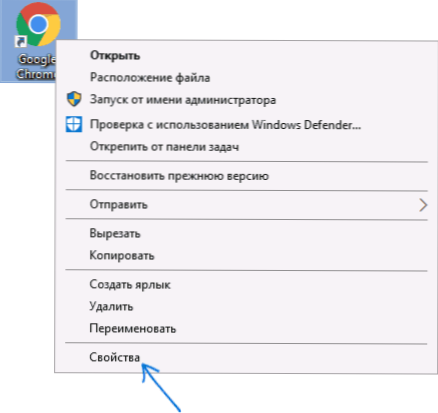
- We właściwościach sprawdź zawartość pola "Obiekt" w zakładce "Etykieta". Poniżej znajdują się punkty, które mogą wskazywać, że coś jest nie tak ze skrótem przeglądarki.
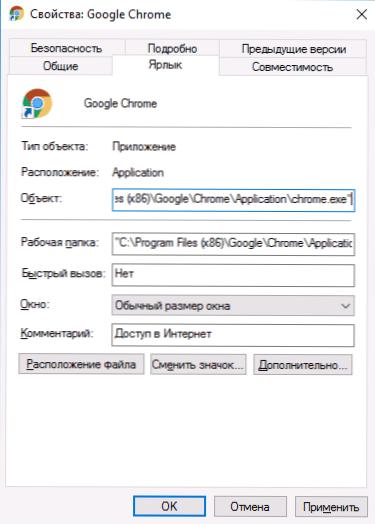
- Jeśli po ścieżce do pliku wykonywalnego przeglądarki jest wskazany adres strony, prawdopodobnie został dodany przez złośliwe oprogramowanie.
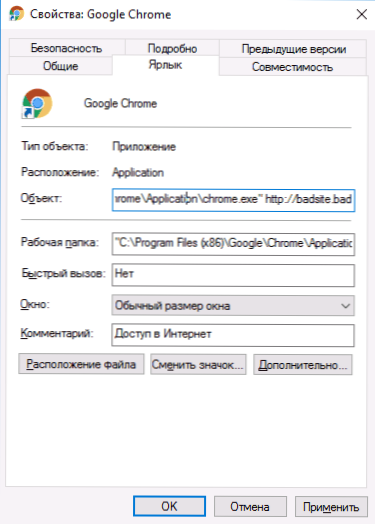
- Jeśli rozszerzenie pliku w polu "obiekt" to .bat, nie .exe, a my mówimy o przeglądarce - to najwyraźniej etykieta też nie jest w porządku (tzn. Została zastąpiona).

- Jeśli ścieżka do pliku uruchamiającego przeglądarkę różni się od lokalizacji, w której rzeczywiście zainstalowana jest przeglądarka (zazwyczaj są one instalowane w plikach programu).

Co zrobić, gdy zauważysz, że etykieta jest "zainfekowana"? Najprostszym sposobem jest ręczne określenie lokalizacji pliku przeglądarki w polu "Obiekt" lub po prostu usunięcie skrótu i odtworzenie go w wybranej lokalizacji (i wcześniejsze wyczyszczenie komputera przed złośliwym oprogramowaniem, aby sytuacja się nie powtórzyła).Aby utworzyć skrót - kliknij prawym przyciskiem myszy w pustym miejscu na pulpicie lub w folderze, wybierz "Nowy" - "Skrót" i określ ścieżkę do pliku wykonywalnego przeglądarki.
Standardowe lokalizacje pliku wykonywalnego (używanego do uruchamiania) popularnych przeglądarek (może być albo w Program Files x86, albo po prostu w Program Files, w zależności od szerokości systemu i przeglądarki):
- Google Chrome - C: \ Program Files (x86) \ Google \ Chrome \ Application \ chrome.exe
- Internet Explorer - C: \ Program Files \ Internet Explorer \ iexplore.exe
- Mozilla Firefox - C: \ Program Files (x86) \ Mozilla Firefox \ firefox.exe
- Opera - C: \ Program Files \ Opera \ launcher.exe
- Yandex Browser - C: \ Users \ nazwa_użytkownika \ AppData \ Local \ Yandex \ YandexBrowser \ Application \ browser.exe
Oprogramowanie Label Checker
Zważywszy na pilny problem, pojawiły się darmowe narzędzia sprawdzające bezpieczeństwo etykiet w systemie Windows (przy okazji, wypróbowałem znakomite oprogramowanie antywirusowe pod każdym względem, AdwCleaner i kilka innych - nie jest tam zaimplementowane).
Wśród takich programów w tej chwili można wymienić RogueKiller Anti-Malware (kompleksowe narzędzie, które między innymi sprawdza skróty przeglądarki), Phrozen Software Shortcut Scanner i Check Browsers LNK. Na wszelki wypadek: po pobraniu sprawdź te mało znane narzędzia za pomocą VirusTotal (w momencie pisania tego tekstu są całkowicie czyste, ale nie mogę zagwarantować, że zawsze tak będzie).
Skaner skrótu
Pierwszy z programów jest dostępny jako wersja przenośna osobno dla systemów x86 i x64 na oficjalnej stronie internetowej. https://www.phrozensoft.com/2017/01/shortcut-scanner-20. Korzystanie z programu jest następujące:
- Kliknij ikonę po prawej stronie menu i wybierz, którego skanowania chcesz użyć. Pierwszy element - Pełne skanowanie skanuje skróty na wszystkich dyskach.
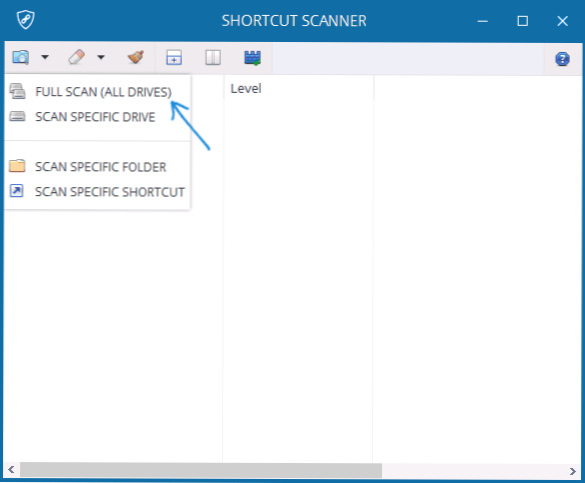
- Po zakończeniu skanowania zostanie wyświetlona lista skrótów i ich lokalizacji podzielona na następujące kategorie: Niebezpieczne skróty (Skróty), Skróty wymagające uwagi (podejrzane, które wymagają uwagi).

- Zaznaczając skróty w dolnym wierszu programu, możesz zobaczyć, które polecenie uruchamia ten skrót (może to dać informację o tym, co jest z nim nie tak).
Menu programu zawiera elementy do czyszczenia (usuwania) wybranych skrótów, ale w moim teście nie działały (i, sądząc po komentarzach na oficjalnej stronie, inni użytkownicy nie pracują w systemie Windows 10). Jednak za pomocą tych informacji można ręcznie usuwać podejrzane skróty lub je zmieniać.
Sprawdź przeglądarki LNK
Małe narzędzie Check Browsers LNK zostało zaprojektowane specjalnie do sprawdzania skrótów przeglądarki i działa w następujący sposób:
- Uruchom narzędzie i poczekaj chwilę (autor zaleca również wyłączenie programu antywirusowego).
- Lokalizacja programu Check Browsers LNK tworzy folder LOG z plikiem tekstowym zawierającym informacje o niebezpiecznych skrótach i wykonywanych przez nie komendach.

Uzyskaną informację można wykorzystać do samokorygowania skrótów lub do automatycznego "leczenia" przy użyciu programu tego samego autora ClearLNK (należy przenieść plik dziennika do pliku wykonywalnego ClearLNK w celu korekty). Pobierz Sprawdź LNK przeglądarek na oficjalnej stronie. https://toolslib.net/downloads/viewdownload/80-check-browsers-lnk/
Mam nadzieję, że informacje okazały się przydatne, a Ty pozbyłeś się szkodliwego oprogramowania na swoim komputerze. Jeśli coś nie wyszło - napisz szczegółowo w komentarzach, postaram się pomóc.